حلول | خطوات حل مشكلة انقطاع البلوتوث Bluetooth
عند توصيل جهاز جديد بالبلوتوث أو البقاء على اتصال بجهاز سبق توصيله قد تصادفنا بعض الاحيان العديد من المشاكل المزعجة ومنها انقطاع البلوتوث ، او التقطيع وغيرها من المشاكل المزعجة .
واكثر هذا المشاكل اذا صادفتها تكون بسبب واحد في الغالب وهي أن ذاكرة التخزين المؤقت للبلوتوث على جهازك معطلة ويكون الخلل بها.
لحسن الحظ، من السهل مسح ذاكرة التخزين المؤقت للبلوتوث، وعادة ما يحل ذلك مشاكل الاتصال الشائعة، وإليك الخطوات.
الطريقة الاولى لاجهزة الاندرويد : الالغاء الاقتران بجهاز المتصل
1. اذهب إلى خاصية الإعدادات في الجهاز (sittings).
2. انقر على “اتصالات” (Connections)، ثم انقر على “بلوتوث” (Bluetooth).
3. إذا كنت تواجه مشكلة مع جهاز معين تم إقرانه بالفعل، فابحث عنه في قائمة “الأجهزة المقترنة” (Paired Devices)، وانقر على رمز الترس الموجود إلى جواره، ثم انقر على “إلغاء الاقتران” (Unpair).
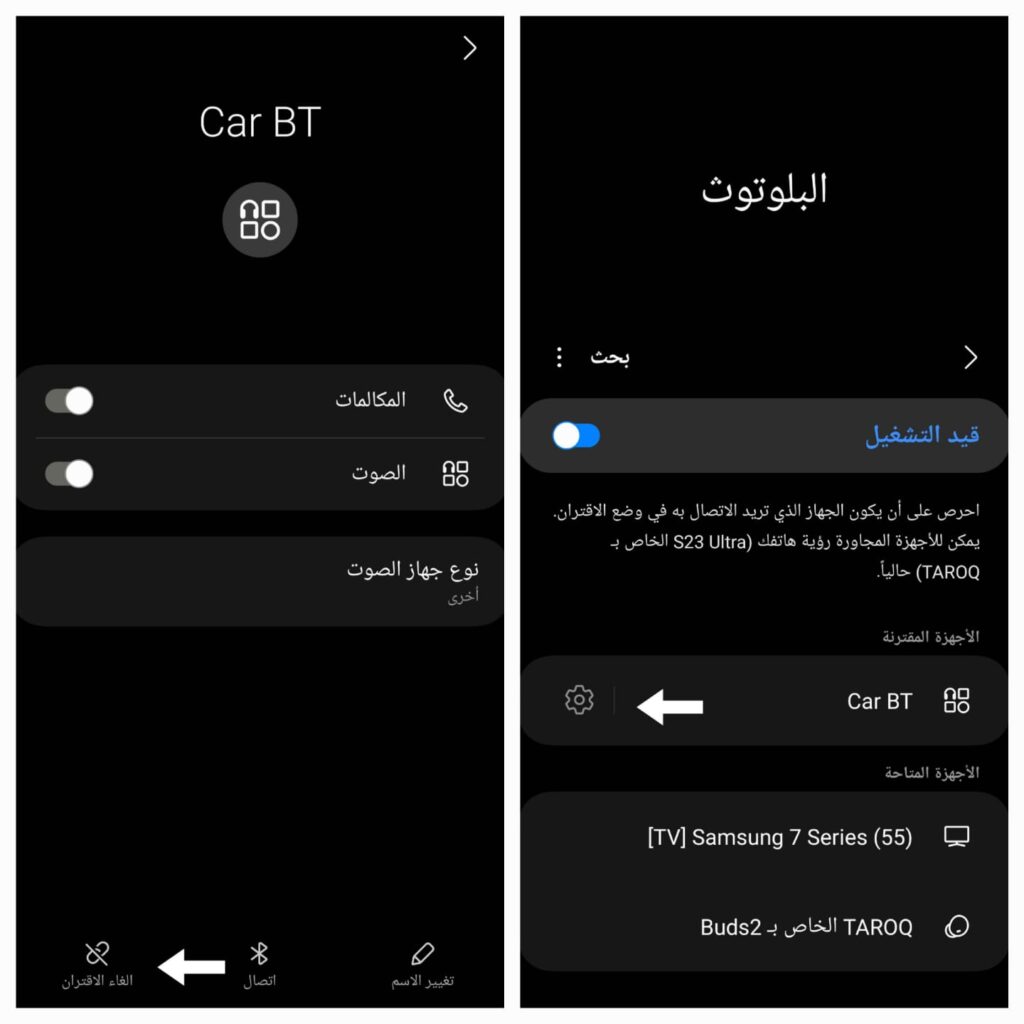
4. إذا كانت مشكلتك مع بلوتوث أكثر عمومية -على سبيل المثال: لا يمكنك إقران أي جهاز جديد به– قم بإلغاء إقران كل جهاز بلوتوث في قائمة الأجهزة المقترنة (ستحتاج إلى إعادة إقرانها مرة أخرى لاحقا).
الطريقة الثانية لاجهزة الاندرويد : مسح ذاكرة التخزين المؤقت للبلوتوث
1. افتح قائمة الإعدادات (Settings)، أو ارجع إلى صفحة الإعدادات الرئيسية.
2. انقر على “التطبيقات” (Apps).
3. اضغط على أيقونة القائمة ثم اختر “إظهار تطبيقات النظام” (Show system apps).
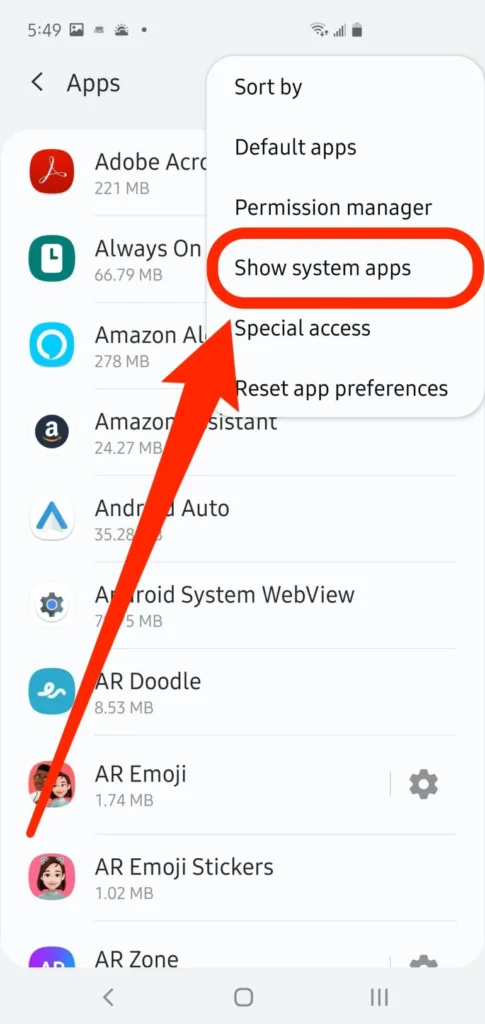
4. في قائمة التطبيقات، انقر على بلوتوث (Bluetooth).
5. انقر على “التخزين” (Storage).
6. انقر على “مسح ذاكرة التخزين المؤقت” (Clear cache).
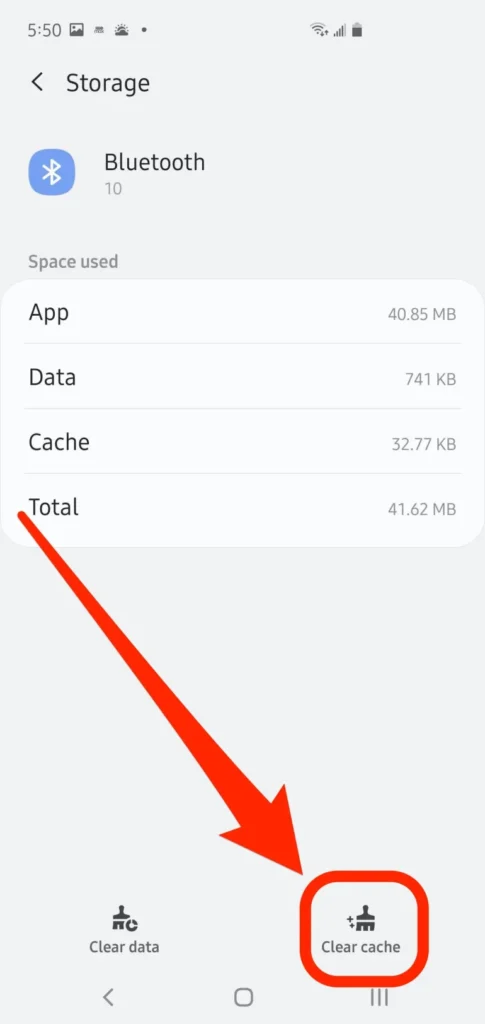
الآن، أعد تشغيل جهاز أندرويد وحاول إعادة إقران أجهزتك به واستخدم بلوتوث مرة أخرى وسوف تجد انه تم حل المشكلة إن شاء الله .
اجهزة الايفون والايباد : مسح ذاكرة التخزين المؤقت للبلوتوث
1. افتح تطبيق الإعدادات وانقر على “بلوتوث” (Bluetooth).
2. إذا كنت تواجه مشكلة مع جهاز معين تم إقرانه بالفعل، فابحث عنه في قائمة “أجهزتي” (My devices) وانقر على رمز “i” المجاور له، ثم اختر أمر “نسيان هذا الجهاز (forget this device).
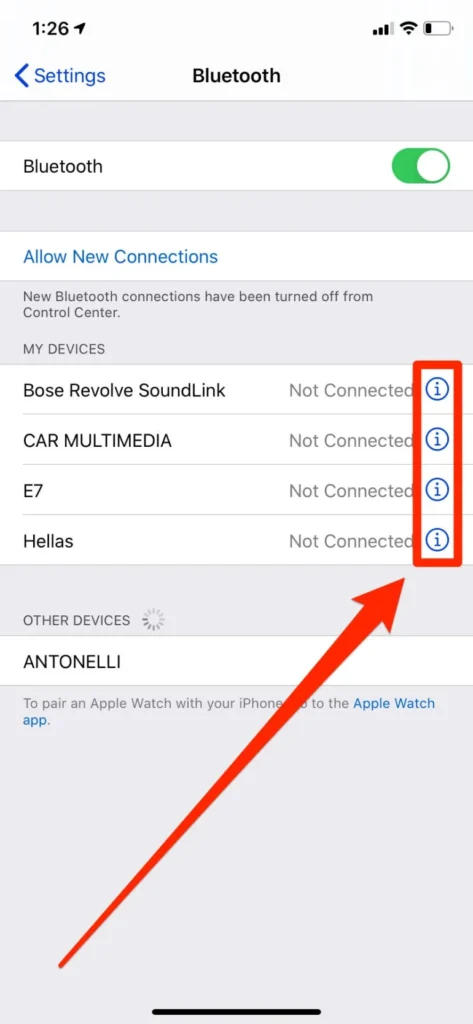
3. إذا كانت مشكلتك مع بلوتوث أكثر عمومية -على سبيل المثال: لا يمكنك إقران أي جهاز جديد به– فاحذف جميع الأجهزة بواسطة أمر “إنسَ كل جهاز في قائمة بلوتوث” (forget all device in my bluetooth list) (ستحتاج إلى إعادة إقرانها مرة أخرى لاحقا).
4. أعد تشغيل جهازك.
بعد إعادة تشغيل آيفون أو آيباد، سيتم محو ذاكرة التخزين المؤقت للبلوتوث، ويمكنك إعادة إقران أجهزتك لاستخدامها مرة أخرى.
